怎么关闭电脑声音提示_怎么关闭电脑的提示音
发布时间:2024-05-21
来源:绿色资源网
在日常使用电脑的过程中,我们经常会遇到一些烦人的电脑声音提示,比如开机、关机、插入U盘等等,这些提示音不仅会影响我们的工作和生活,还会让人感到烦躁不安。怎么才能关闭电脑的提示音呢?下面我将介绍几种简单的方法来帮助你关闭电脑的声音提示,让你的电脑使用更加安静舒适。
操作方法:
1在“控制面板”中选择“硬件和声音”选项。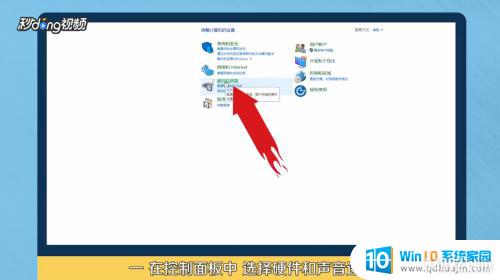 2点击“声音”一栏的“更改系统声音”。
2点击“声音”一栏的“更改系统声音”。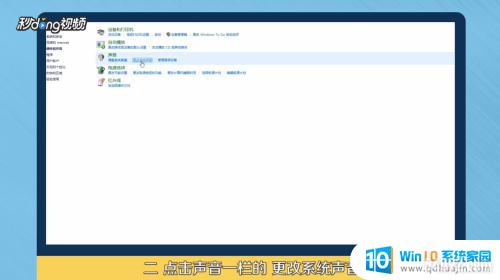 3进入之后,在“程序事件”下方选择不同的声音类型。
3进入之后,在“程序事件”下方选择不同的声音类型。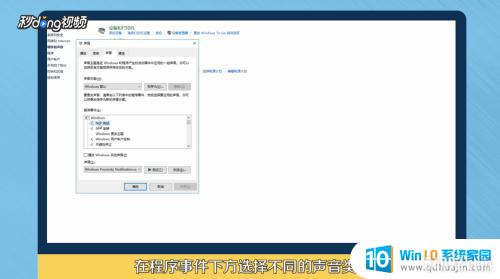 4若想关闭全部,选择“声音方案”下的“无声”。点击“确定”即可。
4若想关闭全部,选择“声音方案”下的“无声”。点击“确定”即可。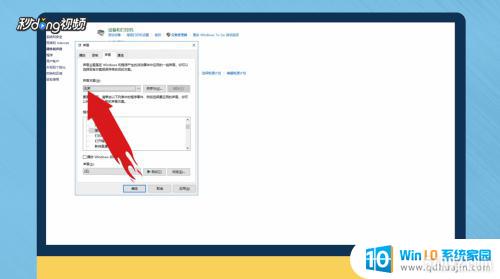 5总结如下。
5总结如下。
以上是关闭电脑声音提示的步骤,希望对需要的用户有所帮助。
分类列表
换一批
手游推荐
手游排行榜
推荐文章
- 1wps怎么添加仿宋_gb2312字体_WPS怎么设置仿宋字体
- 2电脑登陆微信闪退怎么回事_电脑微信登陆老是闪退的解决方法
- 3ppt每张幻灯片自动放映10秒_如何将幻灯片的自动放映时间设置为10秒
- 4电脑只有插电才能开机是什么情况_笔记本电脑无法开机插电源怎么解决
- 5ps4怎么同时连两个手柄_第二个手柄添加教程PS4
- 6台式机开机键怎么插线_主板上的开机键接口怎样连接台式电脑开机键线
- 7光盘怎么删除文件_光盘里的文件如何删除
- 8笔记本开机no bootable_笔记本开机出现no bootable device怎么办
- 9光猫自带wifi无法上网_光猫一切正常但无法上网的解决方法
- 10steam怎么一开机就自动登录_Steam如何设置开机启动

















